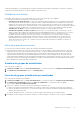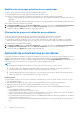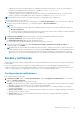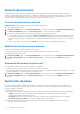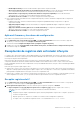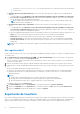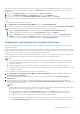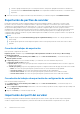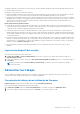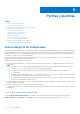Users Guide
Table Of Contents
- Dell Lifecycle Controller Integration versión 1.3 para Microsoft System Center Virtual Machine Manager Guía del usuario
- Tabla de contenido
- Acerca de Dell Lifecycle Controller Integration para Microsoft System Center Virtual Machine Manager
- Instalación y configuración de complemento de la consola de DLCI
- Introducción
- Flujos de trabajo
- Acerca de las configuraciones doradas
- Creación de configuraciones doradas
- Creación, administración y eliminación de perfiles de credenciales
- Creación, administración y eliminación de orígenes de actualización
- Creación, administración y eliminación de grupos de actualización personalizados
- Aplicación de actualizaciones en servidores
- Creación, administración y eliminación de almacenes de protección
- Exportación del perfil de servidor
- Importación del perfil del servidor
- Implementación de hipervisor
- Eliminación de servidores
- Configurar los componentes sustituidos
- Recopilar y ver registros de LC
- Configuración del entorno para la implementación de hipervisores
- Detección de servidores
- Requisitos del sistema para los sistemas administrados
- Activación de CSIOR en Managed Systems
- Descubrimiento de servidores mediante descubrimiento automático
- Descubrimiento de servidores mediante descubrimiento manual
- Eliminación de servidores de la consola de DLCI
- Visualización de inventario del dispositivo
- Sincronización con SCVMM
- Sincronización del servidor con SCVMM
- Resolución de errores de sincronización
- Inicio de la consola de iDRAC
- Licencia para el appliance
- Administración del servidor
- Integración con DRM
- Filtros
- Descripción general de origen de actualización
- Grupos de actualización
- Aplicación de actualizaciones en servidores
- Sondeo y notificación
- Almacén de protección
- Sustitución de piezas
- Recopilación de registros delc ontrolador Lifecycle
- Exportación de inventario
- Exportación de perfiles de servidor
- Importación del perfil del servidor
- Administrar los trabajos
- Perfiles y plantillas
- Acerca del perfil de credenciales
- Creación de perfil de hardware
- Modificación de un perfil de configuración de hardware
- Eliminación de perfil de hardware
- Creación de perfil de hipervisor
- Modificación de un perfil de hipervisor
- Eliminación de perfil de hipervisor
- Actualización de WinPE
- Acerca de la implementación del hipervisor
- Creación de plantilla de implementación
- Modificación de una plantilla de implementación
- Eliminación de una plantilla de implementación
- Implementación de hipervisores
- Visualización de información en el appliance
- Solución de problemas
- El grupo de actualización de clúster vacío no se elimina durante el descubrimiento automático o la sincronización
- Trabajos de descubrimiento no enviados
- Creación de grupos de chasis VRTX duplicados
- Exportación de perfil de configuración de otro servidor tras cambiar la dirección IP
- Error al aplicar la configuración de RAID
- Error de creación de origen de actualización
- Error de actualización de firmware porque la de cola de trabajos está llena
- Error al actualizar el firmware utilizando la fuente de actualización de DRM
- Error de un trabajo programado en un grupo de actualización
- Error de actualización del firmware en grupo actualización de clúster
- Error al actualizar el firmware en 11.a generación de servidores
- Error al conectarse con FTP mediante el origen de actualizaciones predeterminado del sistema
- Error al crear un repositorio durante una actualización del firmware
- Error al eliminar un grupo de actualización personalizado
- Error al exportar registros de LC en formato CSV
- Error al ver los registros de LC
- Error al exportar perfiles de servidores
- Actualización del firmware en algunos componentes independientemente de la selección
- Problema de instalación de IG mientras se ejecutan varias instancias del instalador en el mismo servidor
- La importación del trabajo de perfil de servidor agota el tiempo de espera después de dos horas
- Error de implementación de hipervisores
- Error de implementación del hipervisor debido a archivos de controlador retenidos en el recurso compartido de biblioteca
- La información de inventario más reciente no aparece incluso después una actualización del firmware
- Error 21119 de SCVMM VMM al agregar servidores Active Directory
- La implementación del hipervisor falla en los servidores blade PowerEdge de 11.ª generación cuando se utiliza Active Directory
- Error de configuración de RAID para discos virtuales con RAID10
- Error de configuración de RAID debido a la configuración de repuestos dinámicos en RAID de software S130
- Acceso a contenido de soporte desde el sitio de soporte de Dell EMC
● Cuando se agrega una tarjeta NIC junto con las tarjetas existentes, la tarjeta NIC agregada recientemente se detalla como
otra instancia en la lista Información del componente. Una vez aplicada la actualización del firmware, se actualizan todas las
tarjetas NIC.
4. Seleccione el servidor o los grupos de servidores que desea actualizar y, a continuación, haga clic en Actualizar inventario.
Exportación de perfiles de servidor
Puede exportar un perfil de servidor, incluidas las imágenes de firmware instaladas en distintos componentes, como BIOS, RAID,
NIC, iDRAC, Lifecycle Controller y la configuración de dichos componentes. El dispositivo crea un archivo que contiene todas las
configuraciones y que puede guardar en una tarjeta vFlash SD o en un recurso compartido de red. Seleccione un almacén de protección
de su preferencia para guardar este archivo. Puede exportar los perfiles de configuración para un servidor o grupo de servidores
inmediatamente o programar la exportación para una fecha posterior. Además, puede seleccionar la opción de repetición pertinente para
la frecuencia con la cual se exportan los perfiles de servidor. En una instancia, puede programar solo un trabajo de exportación de
configuración para un grupo de servidores. No puede realizar ninguna otra actividad en el servidor o grupo de servidores cuyos perfiles de
configuración está exportando.
NOTA:
● Asegúrese de que el trabajo Automatic Backup (Copia de seguridad automática) en iDRAC no se haya programado en el
mismo tiempo.
● No puede exportar perfiles de servidor después de aplicar los filtros. Para exportar perfiles de servidor, borre todos los filtros
aplicados.
Creación de trabajos de exportación
Para exportar las configuraciones de servidor:
Requisitos previos: deshabilite la opción F1/F2 Prompt on Error (Indicador de F1/F2 en caso de error) en BIOS Settings
(Configuración del BIOS).
1. En Complemento de consola de DLCI para SCVMM, haga clic en Centro de mantenimiento y, a continuación, haga clic en
Exportar perfil de servidor.
2. En Exportar perfil, proporcione los detalles del trabajo y, a continuación, seleccione un almacén de protección.
En Exportar perfil del servidor seleccione:
● Ejecutar ahora: seleccione esta opción para exportar la configuración del servidor inmediatamente de los servidores o grupos de
servidores seleccionados.
● Schedule (Programa): proporcione un programa para exportar la configuración del servidor del grupo de servidores seleccionado.
○ Nunca: seleccione esta opción para exportar el perfil de servidor solo una vez durante la hora programada.
○ Una vez a la semana: seleccione esta opción para exportar el perfil de servidor semanalmente.
○ Una vez cada 2 semanas: seleccione esta opción para exportar el perfil de servidor una vez cada dos semanas.
○ Una vez cada 4 semanas: seleccione esta opción para exportar el perfil de servidor una vez cada cuatro semanas.
Cancelación de trabajos de exportación de configuración de servidor
Para cancelar un trabajo de exportación:
1. En Complemento de consola de DLCI para SCVMM, haga clic en Centro de mantenimiento y, a continuación, haga clic en
Administrar trabajos.
2. Seleccione Exportar e importar trabajos desde el filtro, seleccione los trabajos que desea cancelar y asegúrese de que el trabajo está
en estado Programado.
3. Haga clic en Cancelar y, a continuación, haga clic en Sí.
Importación del perfil del servidor
Puede importar un perfil de servidor anteriormente exportado para ese mismo servidor o grupo de servidores. Importar un perfil de
servidor es útil para restaurar la configuración y el firmware del servidor al estado almacenado en el perfil. En tales casos, puede
38
Administración del servidor